

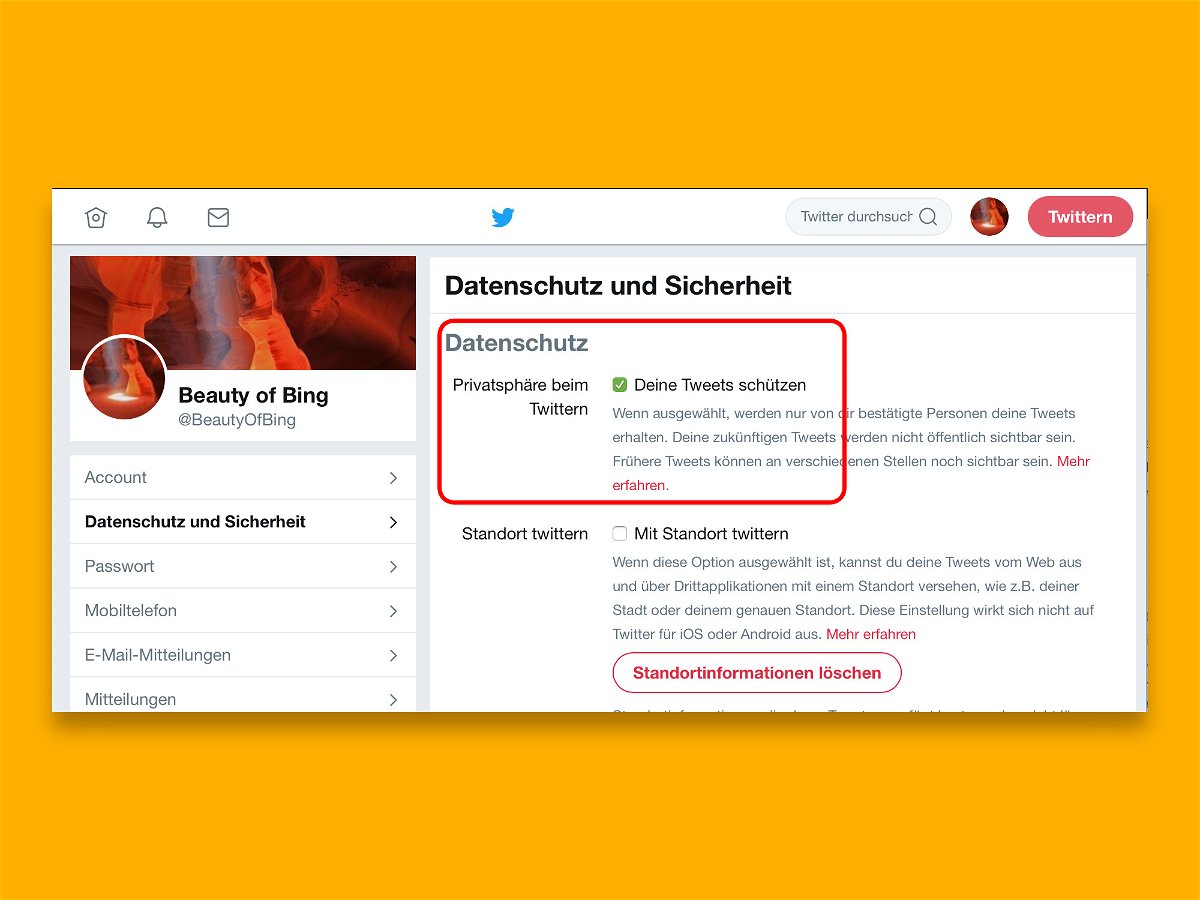
Twitter voll privat
Tweets lesen, retweeten und liken – das steht im Zentrum von Twitter. Die meisten User sind dabei nur passiv, schreiben also selbst nichts, sondern lesen nur. Wer seine Tweets nicht für die breite Öffentlichkeit zugänglich machen will, sondern nur für einen beschränkten Personenkreis, kann den Privat-Modus für das Twitter-Profil aktivieren.

Privates oder öffentliches Netzwerk
In Windows 10 können Netzwerke als öffentlich oder privat eingestuft werden. Ein öffentliches Netzwerk ist weniger sicher – für solche Netzwerke schaltet Windows die Freigabe aus. Ob ein Netzwerk als öffentlich oder privat eingestuft wird, kann dabei auch nachträglich noch geändert werden.

Anmeldung beim öffentlichen WLAN
Stellt man im Bahnhof, Flughafen oder Starbucks eine Verbindung mit dem kostenlosen WLAN her, muss man sich zuerst anmelden. Die dafür nötige Anmelde-Website erscheint automatisch. Oder auch nicht. In diesem Fall muss man manuell nachhelfen.
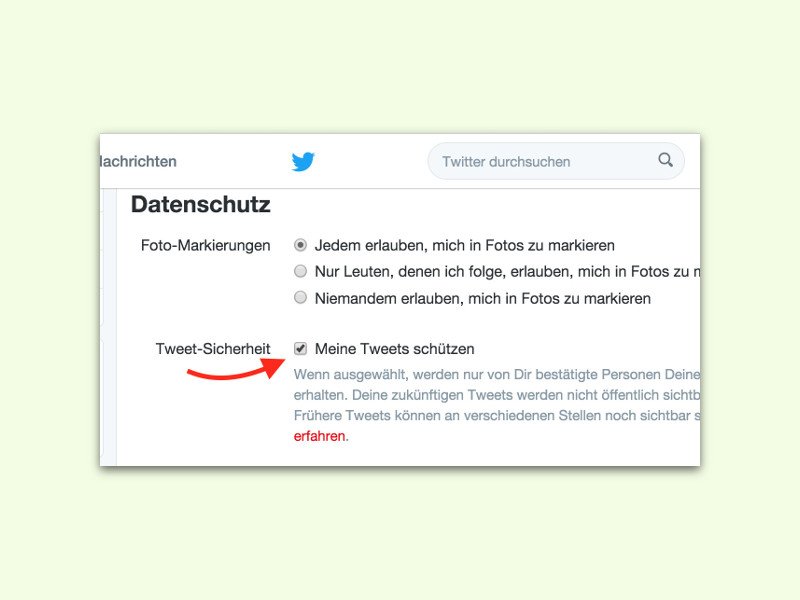
Zugriff auf die eigenen Tweets bei Twitter einschränken
Wenn man sich bei Twitter registriert, sind die eigenen Tweets standardmäßig öffentlich. Das heißt, jeder kann das lesen, was man auf Twitter schreibt. Wer mehr Kontrolle darüber will, kann seine Tweets schützen.
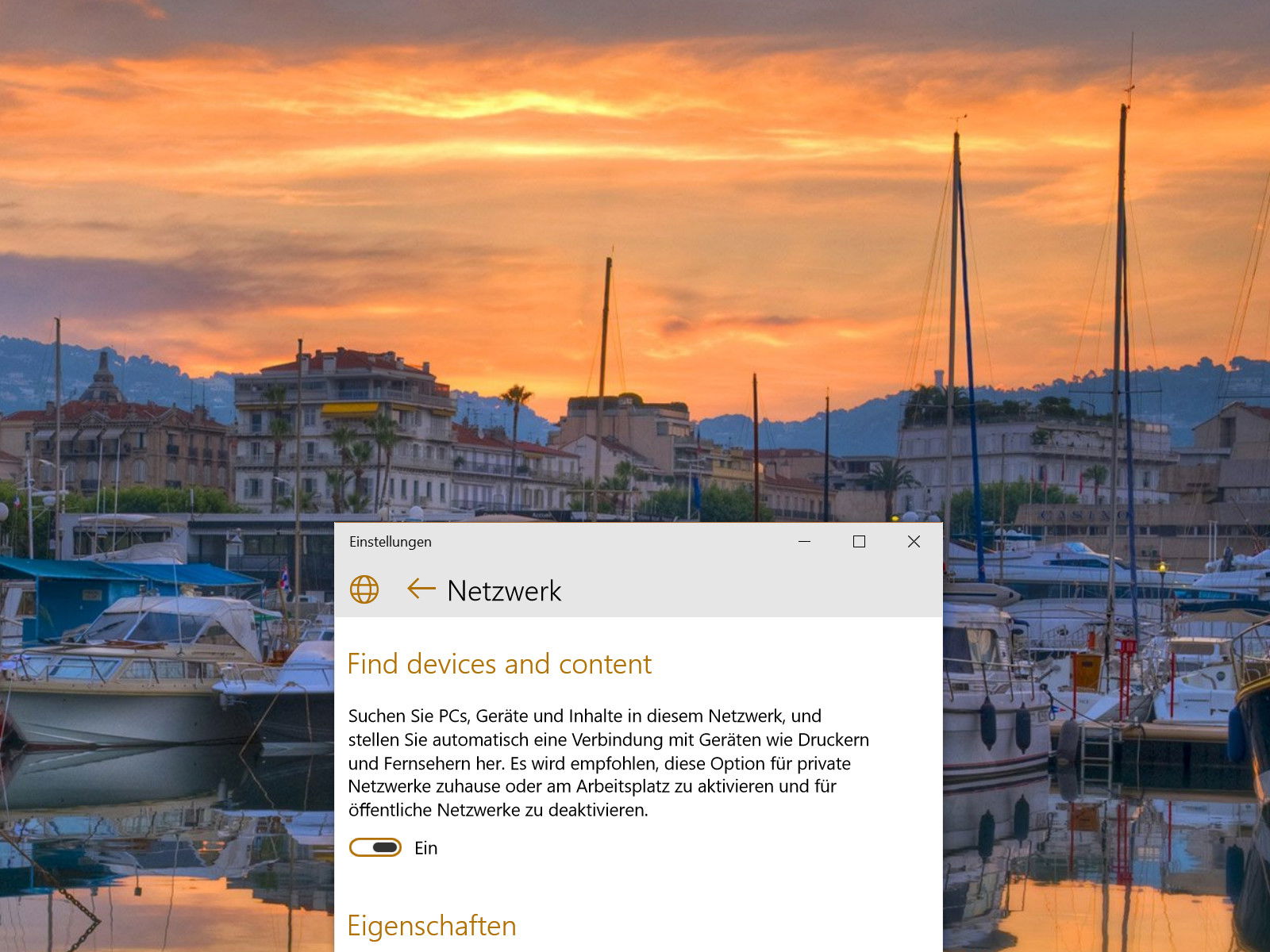
Windows 8.1/10: Netzwerk auf „Privat“ stellen
Vor einiger Zeit hat man bei Windows das Konzept mit den öffentlichen und privaten Netzwerken eingeführt. Kurz gesagt kommt es auf die Frage an, wie stark man einem Netzwerk vertraut. Wie man ein Netzwerk von Öffentlich auf Privat stellt, ist aber nicht sonderlich offensichtlich. Wir zeigen, wie es in Windows 8.1 und 10 funktioniert.
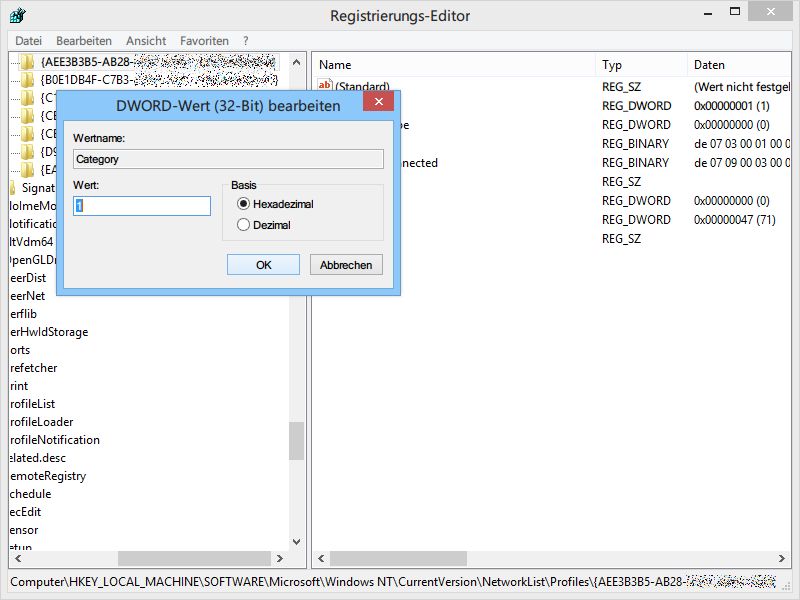
Windows 8.1: Netzwerktyp nachträglich ändern
Ob andere Computer im Netzwerk auf Ihren PC zugreifen können, richtet sich danach, ob es sich um ein privates oder ein öffentliches Netzwerk handelt. Nach dem Einrichten des Netzwerks kann man diese Einstufung in Windows 8.1 aber nicht mehr nachträglich ändern. Mit einem Trick klappt das dennoch.
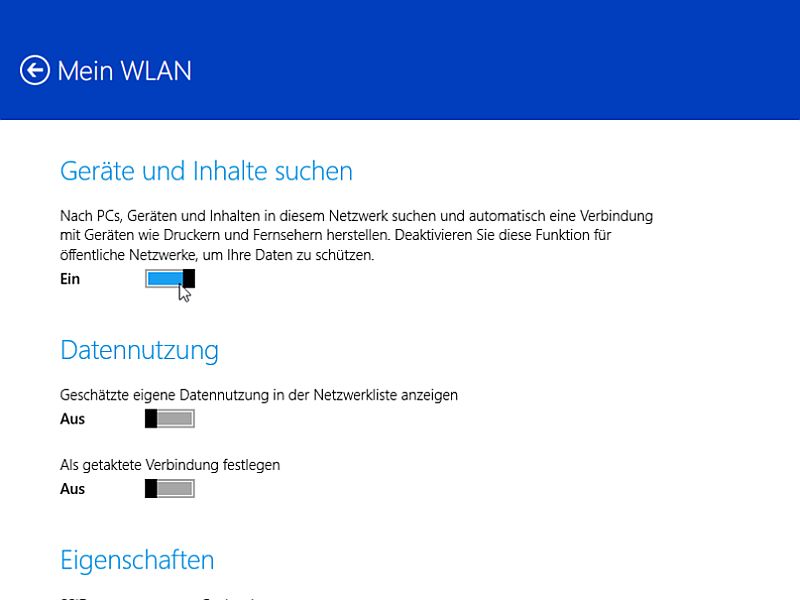
Windows 8.1: Verbindung als privates Netzwerk festlegen
Manchmal stellt Windows Ihre Netzwerkverbindung fälschlich als öffentliches Netzwerk fest. Der Zugriff auf Geräte und Dateien von anderen Computern ist dann nicht möglich. Wie legen Sie die Verbindung wieder als privat fest?



